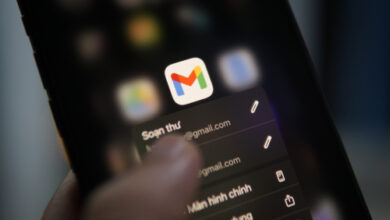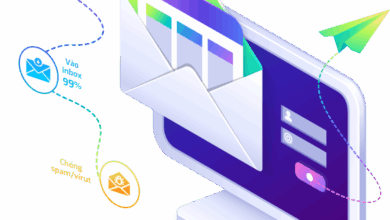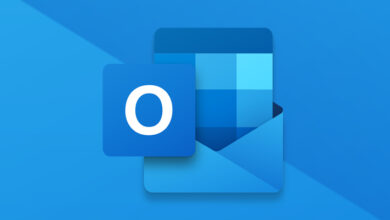Hướng dẫn cài đặt email server Zshield vào Thunderbird
Giới thiệu Thunderbird
Thunderbird là gì? Được biết đến là một trong các tiện ích ckeck email mã nguồn mở nổi tiếng của hãng Mozilla. Đối với những người sử dụng trình duyệt Firefox để lướt web thì chắc chắn không còn xa lạ gì với tiện tích Mozilla Thunderbird. Bài viết dưới đây, chúng tôi sẽ giúp các bạn hiểu rõ hơn khái niệm cũng như hướng dẫn thêm tài khoản email zshield vào Thunderbird kiểm tra mail dễ dàng.
Các bước cài đặt email vào Thunderbird
Bước 1: Trên giao diện phần mềm ThunderBird tìm đến mục Account và chọn mục Email trong phần Set up an account:
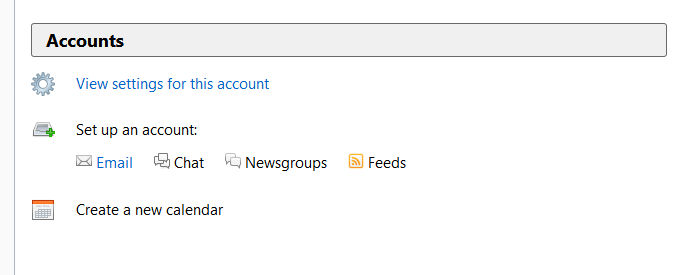
Bước 2: Điền vào các thông tin cơ bản của tài khoản người dùng cần cấu hình, sau khi hoàn thành nhấn nút Continue
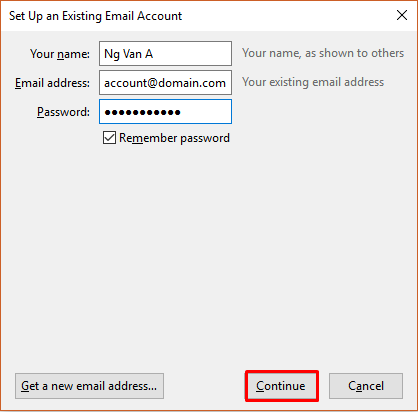
Bước 3: Click vào nút Manual config để thay đổi cấu hình cho phù hợp với cấu hình server.
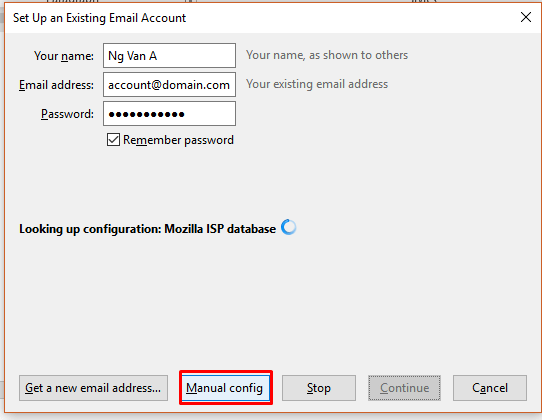
Bước 4: Thay đổi các thông số theo thông tin tham khảo bên dưới đây (hình ảnh minh họa)
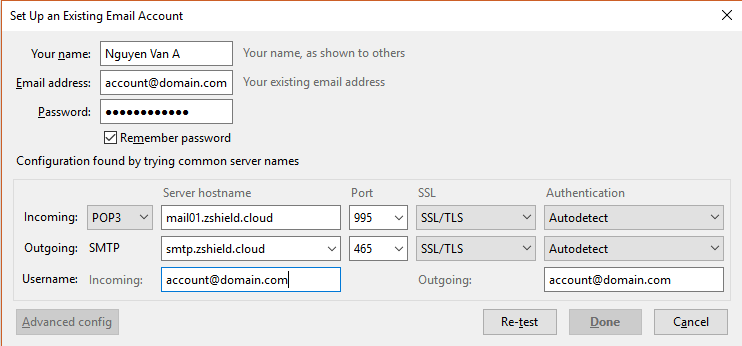
- Your Name: Họ và Tên của bạn, bạn nên nhập đầy đủ tuy nhiên khuyến cáo không nên gõ dấu tiếng việt ở đây
- Email Address: Địa chỉ email của bạn được quản trị cấp, ví dụ: account@domain.com
- Account Type: POP3
- Incoming mail server: mail01.zshield.cloud
Outgoing mail server: smtp.zshield.cloud - User Name: Chính xác là Email Address bạn đã nhập ở trên
- Password: Mật khẩu được quản trị cấp
Sau khi cập nhật các thông tin theo hướng dẫn thì click vào nút Re-test và Click nút Done.
Tìm hiểu thêm